USB-apparaten zijn bedoeld als een gemakkelijke en handige optie voor gegevensopslag. Vanwege hun vele voordelen is het gebruik ervan inderdaad wijdverbreid, waarbij bijna alle moderne computers en digitale apparaten een USB-poort herkennen. En omdat we er nu zozeer op vertrouwen als computerhulpmiddel, drijft hun falen ons natuurlijk in paniek.
Een van de meest voorkomende USB-fouten is wanneer een USB-opslagapparaat wordt gedetecteerd op uw machine, maar toont geen gegevens. Van alle USB-fouten is dit waarschijnlijk de meest zorgwekkende. Het zou iedereen schrikken, vooral als er belangrijke gegevens op de USB-drive zijn opgeslagen.
Samen met USB-drives die niet worden herkend in Windows 10, komt dit probleem eigenlijk vrij vaak voor. En tenzij de gegevens per ongeluk zijn gewist, kunt u deze nog steeds herstellen. Maar hoe kan het ooit gebeuren? Kunnen opgeslagen gegevens gewoon verdwijnen zonder dat u ze verwijdert?
Waarom werken USB-apparaten niet meer correct?
In de meeste gevallen waarin een USB-drive geen gegevens weergeeft ondanks dat de computer deze detecteert, kan de boosdoener worden herleid tot een virusinfectie. En in de meeste van deze gevallen gaan de gegevens niet verloren. Het virus verbergt het gewoon door een snelkoppeling te maken die nergens heen leidt.
Dus als u dit probleem tegenkomt nadat u de USB-drive onlangs op een andere computer hebt gebruikt of aan een vriend hebt uitgeleend, weet dan dat een virus waarschijnlijk de reden is. Dus voordat u zelfs maar probeert uw ontbrekende gegevens te herstellen, wilt u eerst het USB-opslagapparaat opschonen door het te scannen met behulp van anti-malware of antivirussoftware..
Daarna moet u doorgaan en uw Windows-computer instrueren om de verborgen bestanden weer te geven. Volg hiervoor het onderstaande navigatiepad:
Windows Verkenner> Extra> Mapopties> tabblad Weergeven
Eenmaal op het tabblad Weergave vinkt u de optie 'verborgen bestanden, mappen en stations weergeven' aan. Het pop-upscherm zou er als volgt uit moeten zien;
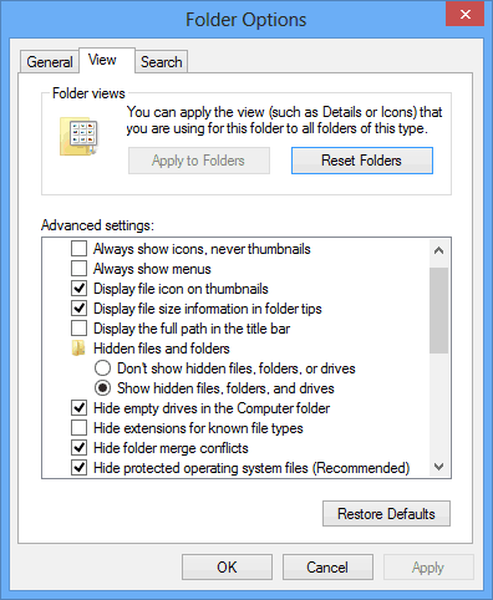
Hoe u uw verborgen USB-bestanden kunt herstellen
Nu kunt u doorgaan en uw bestanden herstellen. Eerst moet u bepalen met welke letter uw USB-drives worden geïdentificeerd. De mijne is E. Volg hiervoor de volgende stappen;
- Klik op het Windows-pictogram en typ cmd in de zoekbalk en druk op enter om het opdrachtpromptvenster te openen. Of u kunt de WindowsKey + R snelkoppeling.
- Kopieer deze string attrib -h -r -s / s / d e: *. * in de opdrachtprompt, zoals dit:
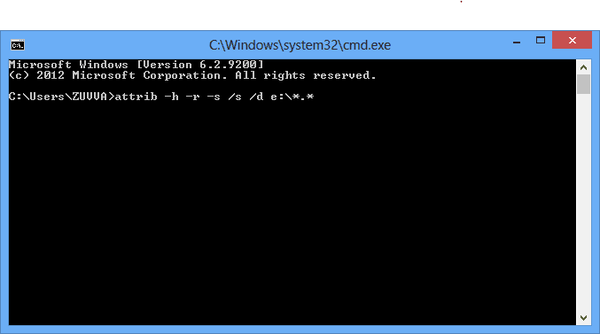
- Vervang de e met de letter van uw USB-station. Druk op de enter-toets.
U kunt nu uw USB-opslagapparaat openen. Uw gegevens zouden nu moeten worden weergegeven. In het geval dat er bestanden zijn die u niet kunt herkennen, hernoem dan gewoon en open om uw gegevens te herstellen.
Als voorzorgsmaatregel en om te voorkomen dat uw computer wordt blootgesteld aan virussen en malware, leent u geen USB-opslagapparaten met belangrijke gegevens uit. Het is ook geen goede gewoonte om uw USB-drives te gebruiken op computers waarop geen antivirussoftware is geïnstalleerd.
GERELATEERDE ARTIKELEN DIE U MOET BEKIJKEN:
- Oplossing: de computer wordt uitgeschakeld wanneer het USB-apparaat is aangesloten
- Oplossing: Windows 10-foutcode 43 voor USB-apparaten
- Oplossing: USB werkt niet meer op tv
- Oplossing: BUGCODE_USB_DRIVER-fout op Windows 10
- USB-problemen
 Friendoffriends
Friendoffriends



![Microsoft introduceert Windows 8.1 Enterprise Preview [download]](https://friend-of-friends.com/storage/img/images/microsoft-rolls-out-windows-81-enterprise-preview-[download].jpg)